万兴优转如何将视频压缩小一点
时间:2022-10-04 14:55:53作者:极光下载站人气:61
万兴优转软件可以将自己保存好的视频进行压缩,一般我们保存的视频的内存大小都是比较大的,特别是一些电影或者是电视剧片段,还有就是自己录制的视频等文件,一般内存大小都会很大,占用电脑系统的很多空间,因此我们需要给电脑释放一些内存,释放内存的方法不一定需要将视频删除,我们可以对文件大小的视频进行压缩,万兴优转的视频压缩功能可以允许小伙伴调整大小和减少文件,并且可以选择软件的自动压缩功能,或者根据自己自定义的压缩参数来进行压缩,下方就是关于如何使用万兴优转压缩视频大小的具体操作方法。
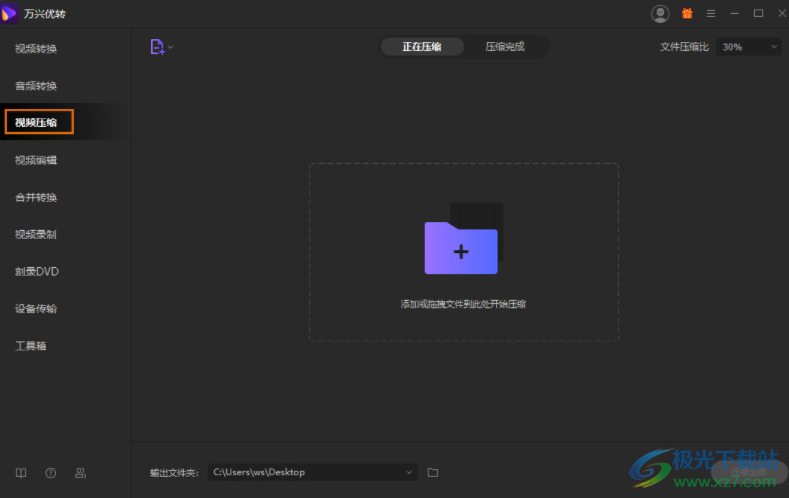
方法步骤
1.首先将软件打开,然后在左侧页面中选择【视频压缩】,如图所示。
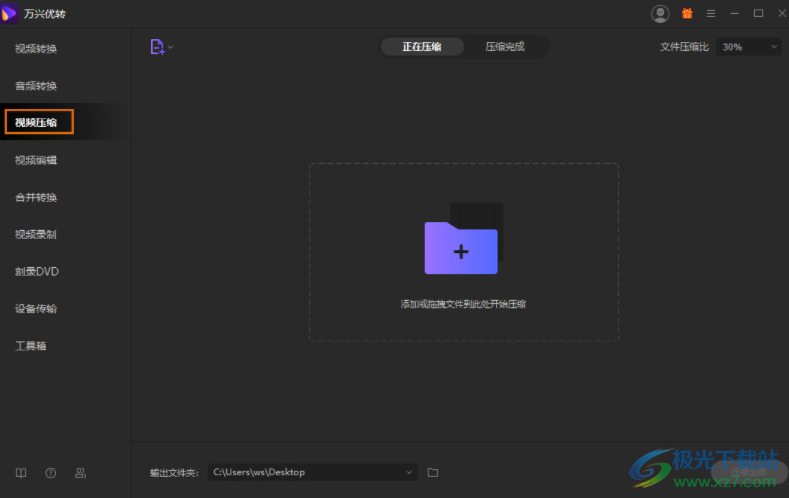
2.接着用鼠标点击【添加文件】按钮或者直接将文件拖到页面中添加进来。
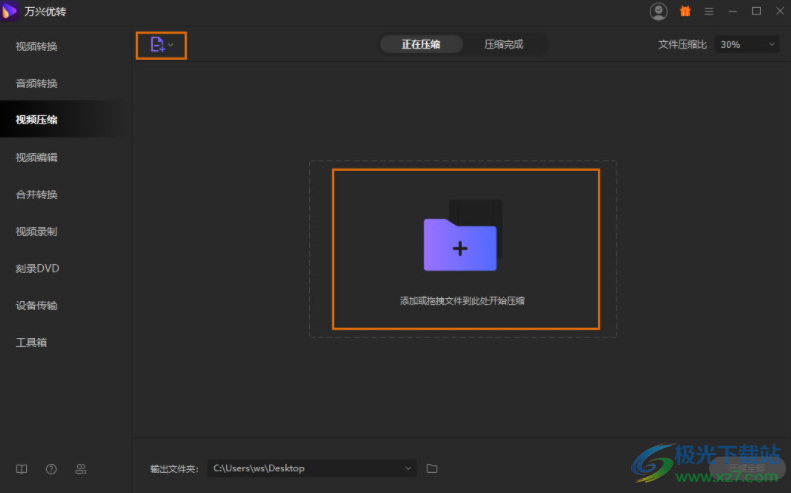
3.然后点击添加进来的视频上的【设置】图标按钮,将其点击打开,在打开的窗口中可以设置【文件大小】【格式】以及【质量】等操作。
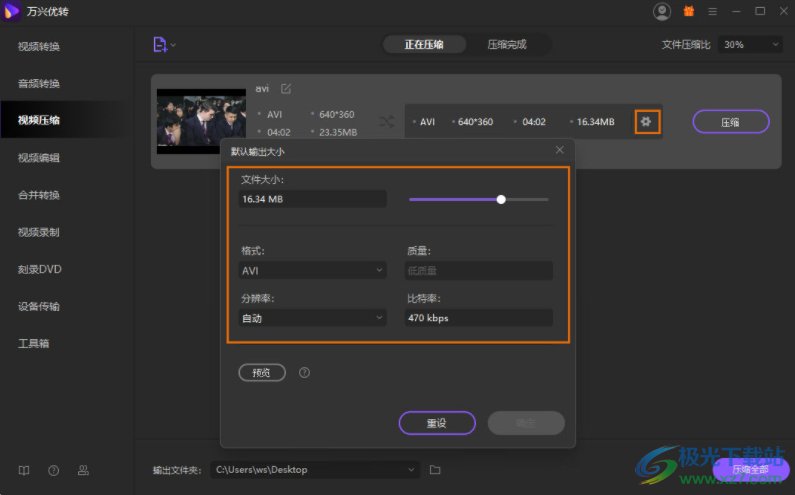
4.然后点击【压缩】按钮或者【压缩全部】按钮即可进行压缩,压缩完成后,页面的上方会出现【压缩完成】的标志,如图所示。
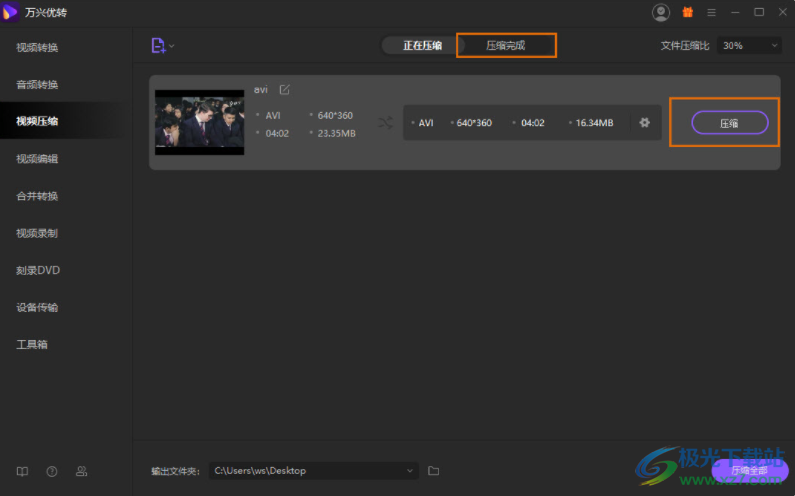
当我们使用万兴优转换将视频进行压缩之后,可以直接在压缩完成后进行到页面中进行查看压缩视频,并且在压缩之前你可以对压缩的视频选择自己喜欢的格式以及视频的质量等设置,快试试吧。
标签万兴优转将视频压缩小一点,万兴优转
相关推荐
相关下载
热门阅览
- 1百度网盘分享密码暴力破解方法,怎么破解百度网盘加密链接
- 2keyshot6破解安装步骤-keyshot6破解安装教程
- 3apktool手机版使用教程-apktool使用方法
- 4mac版steam怎么设置中文 steam mac版设置中文教程
- 5抖音推荐怎么设置页面?抖音推荐界面重新设置教程
- 6电脑怎么开启VT 如何开启VT的详细教程!
- 7掌上英雄联盟怎么注销账号?掌上英雄联盟怎么退出登录
- 8rar文件怎么打开?如何打开rar格式文件
- 9掌上wegame怎么查别人战绩?掌上wegame怎么看别人英雄联盟战绩
- 10qq邮箱格式怎么写?qq邮箱格式是什么样的以及注册英文邮箱的方法
- 11怎么安装会声会影x7?会声会影x7安装教程
- 12Word文档中轻松实现两行对齐?word文档两行文字怎么对齐?
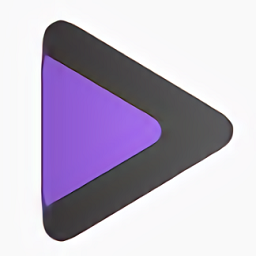
网友评论